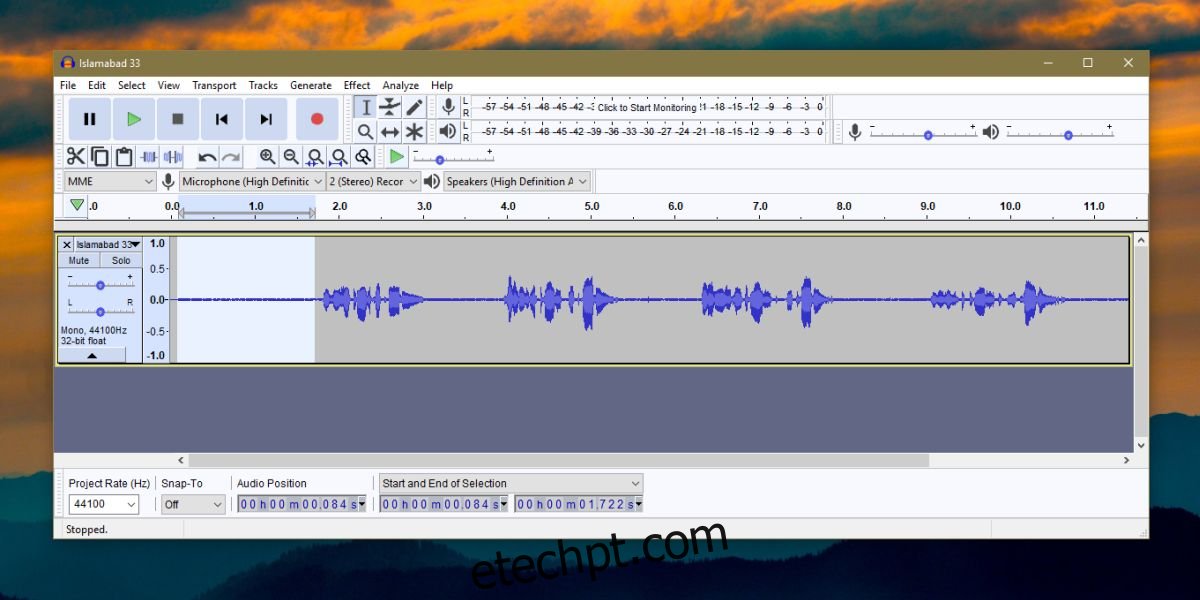A gravação em estúdio requer muitos equipamentos. Além de tudo isso, você precisa de uma sala com boa acústica e sem vizinhos barulhentos. Se você não está procurando silêncio de estúdio, mas apenas algo que não soe terrível, você pode conseguir isso em casa. O pouco de ruído que você grava pode ser reduzido ou eliminado com software. Veja como você pode reduzir o ruído de fundo em uma gravação no Windows 10.
ALERTA DE SPOILER: Role para baixo e assista ao tutorial em vídeo no final deste artigo.
Existem ótimos aplicativos pagos que podem fazer isso, mas para o nosso propósito, estamos usando um aplicativo gratuito e excepcionalmente popular chamado Audacity, que pode fazer muitas coisas, como gravar a saída do alto-falante e reduzir o ruído de fundo. Se você já comprou um aplicativo para edição de arquivos de som, verifique se ele possui um recurso de redução de ruído e compare os resultados.
Reduza o ruído de fundo
Isso funciona melhor se sua gravação tiver um pouco de silêncio em algum momento. Por silêncio, queremos dizer que não há voz. O barulho estará lá independentemente de você estar falando ou não.
Baixar Audacity, instale e execute-o. Adicione o arquivo de voz ao aplicativo. O padrão de onda mostrará quais partes estão silenciosas. Use o mouse e clique e arraste sobre uma parte silenciosa para selecioná-la.
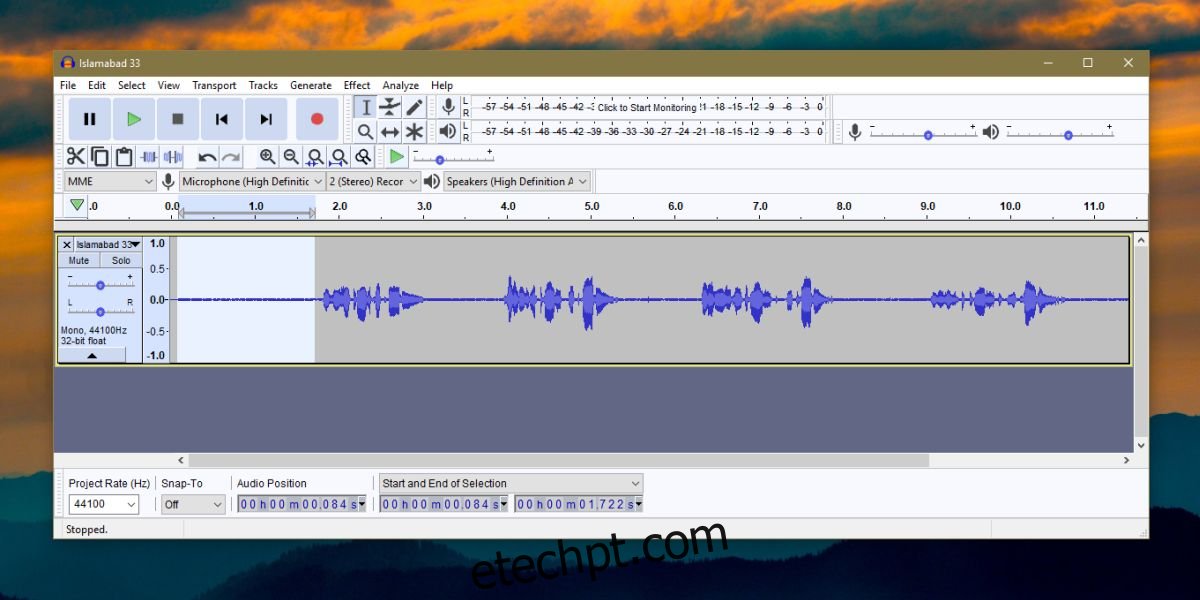
Vá para Efeitos> Redução de ruído. Na janela que se abre, clique em Obter perfil de ruído e, em seguida, clique em OK.
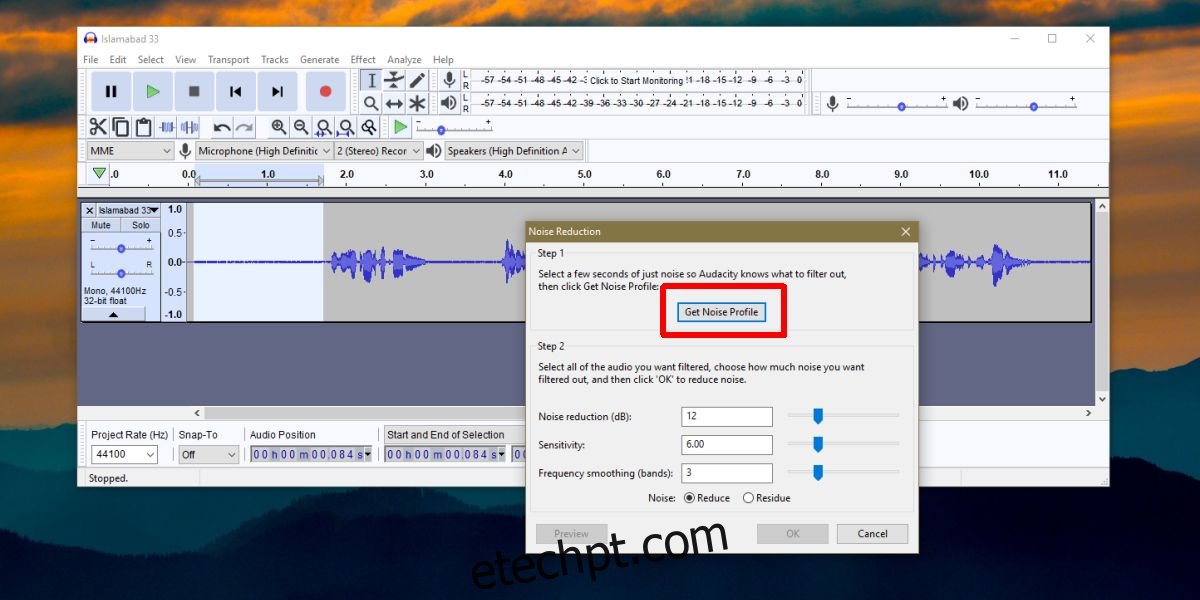
Em seguida, selecione a parte do arquivo de som que tem a narração. Repita o mesmo processo acima; vá para Effects>Noise Reduction e novamente, clique em Get Noise Profile. Você pode alterar o nível de redução de ruído, se desejar, além de brincar com as outras duas configurações. Assim que terminar, clique em Ok. O padrão de onda do arquivo mudará depois que o ruído for reduzido. Jogue e você notará uma diferença óbvia.
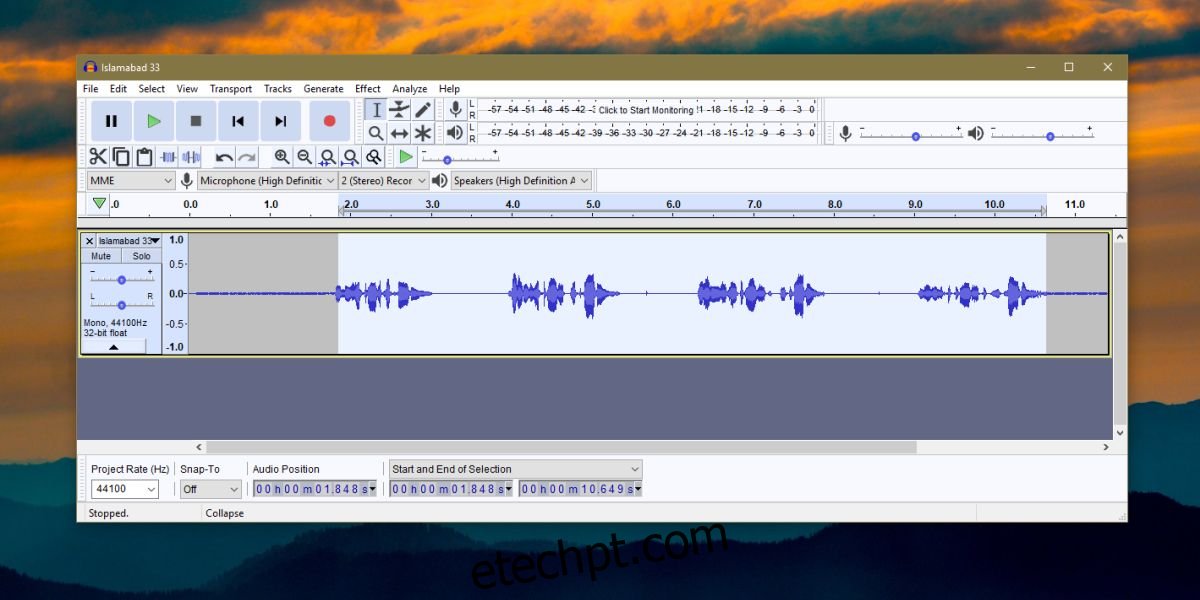
Quando estiver satisfeito com o resultado, vá para Arquivo> Exportar e selecione um formato para exportá-lo.
Você pode querer um aplicativo que faça tudo, desde edição de vídeo até edição de som, mas um aplicativo como esse exigiria muitos recursos, para não mencionar ridiculamente complexo de aprender e usar. O Audacity é um dos aplicativos de edição de áudio mais populares do mercado e é gratuito. O preço não é a melhor razão para usá-lo; é um aplicativo capaz que existe há anos.
Se o seu arquivo de som estiver muito baixo após a redução de ruído, você pode conferir o efeito Amplificar que o Audacity tem para torná-lo mais alto. O ruído não será amplificado, é claro. Seu editor de áudio ou vídeo preferido pode ter uma configuração semelhante. Verifique qual lhe dá os melhores resultados.